Ένα πράγμα που ίσως έχετε παρατηρήσει είναι ότι εάν μεγεθύνετε μια πολύ μικρή εικόνα χαμηλής ανάλυσης (όπως ένα λογότυπο), δημιουργεί ένα εικονοστοιχείο γύρω από τις άκρες της εικόνας, κάνοντας την να φαίνεται άσχημη. Γνωρίζετε όμως ότι με μερικά κόλπα μπορείτε εύκολα να μετατρέψετε μια εικόνα χαμηλής ανάλυσης σε μια εικόνα υψηλής ανάλυσης; Θα χρειαστείτε απλώς το Adobe Photoshop και τίποτα άλλο για να το κάνετε αυτό!
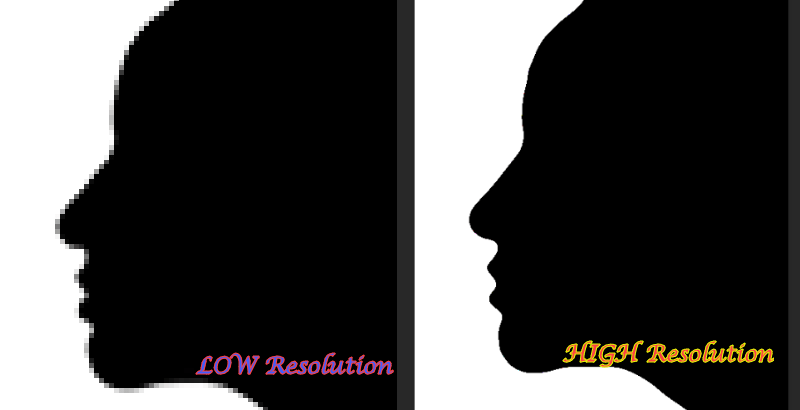
Πώς να μετατρέψετε μια εικόνα χαμηλής ανάλυσης σε εικόνα υψηλής ανάλυσης;
Υπάρχουν πολλά βήματα που εμπλέκονται σε αυτή τη διαδικασία μετατροπής.
Βήμα 1 – Αυξήστε το μέγεθος της εικόνας
Καθώς πρόκειται για μια εικόνα χαμηλής ανάλυσης, πρέπει να αυξήσετε το μέγεθος της εικόνας ως πρώτο βήμα.
1. Εκκινήστε το Adobe Photoshop.
ΔΙΑΦΗΜΙΣΗ
2. Τώρα, κάντε κλικ στο "Αρχείο"και πατήστε "Ανοιξε“.
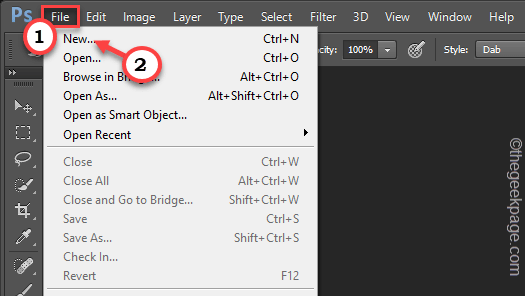
3. Τώρα, μεταβείτε στην εικόνα χαμηλής ανάλυσης και επιλέξτε το αρχείο.
4. Στη συνέχεια, πατήστε "Ανοιξε” για να ανοίξετε το αρχείο.
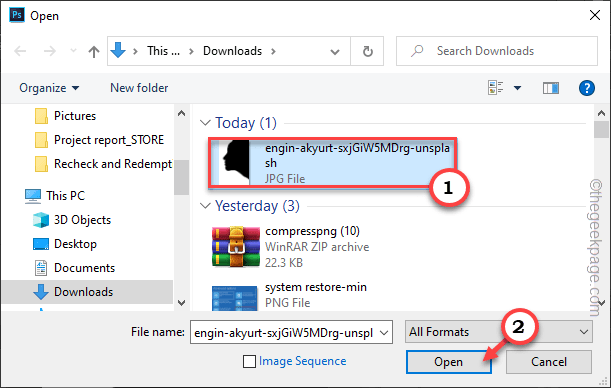
5. Αφού φορτώσετε την εικόνα, πρέπει να αυξήσετε το μέγεθός της.
6. Έτσι, πατήστε στο "
Εικόνα" από τη γραμμή μενού και πατήστε "Μέγεθος εικόνας…” για να αλλάξετε το μέγεθος.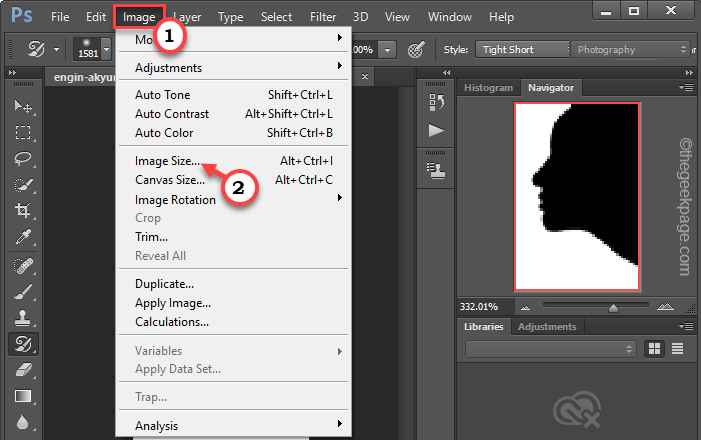
7. Τώρα, ορίστε το "Πλάτος:" προς την "1000"pixel, και το "Υψος:” θα πρέπει να αλλάξει αυτόματα.
8. Τώρα, κάντε κλικ στο "Εντάξει” για να αποθηκεύσετε τις αλλαγές.

Μόλις αλλάξετε το μέγεθος της εικόνας, θα παρατηρήσετε ότι η άκρη του μοντέλου είναι ελαφρώς θολή και pixel. Μην ανησυχείτε. Είναι αρκετά φυσικό.
Βήμα 2 – Εφαρμόστε το Gaussian Blur
Τώρα, μπορείτε να εφαρμόσετε το Gaussian blur πάνω από την εικόνα.
1. Απλώς, πατήστε στο "Φίλτρο" στη γραμμή μενού.
2. Στη συνέχεια, κάντε κλικ στο "Θολούρα" από το αναπτυσσόμενο μενού και πατήστε "Gaussian Blur" από το μενού περιβάλλοντος.
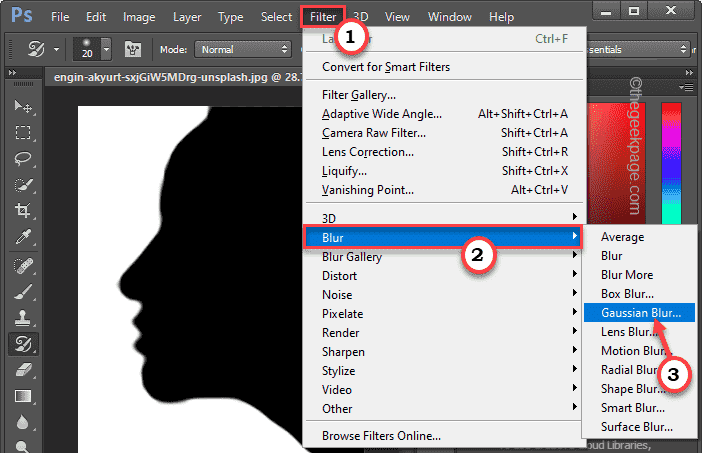
3. Τώρα, χρησιμοποιήστε το εικονίδιο του μεγεθυντικού φακού για να προσαρμόσετε την προεπισκόπηση στις άκρες της εικόνας.
4. Στη συνέχεια, σύρετε το ρυθμιστικό αργά στη δεξιά πλευρά μέχρι το σημείο όπου δεν μπορείτε να δείτε την εικονοστοιχεία. Η όλη εικόνα θα φαίνεται θολή.
5. Τέλος, πατήστε "Εντάξει” για να εφαρμόσετε το εφέ θολώματος.
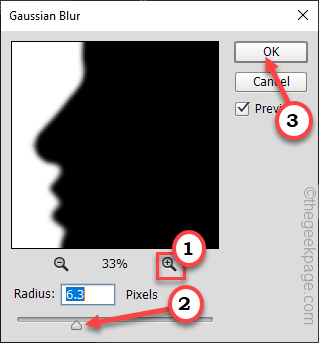
Βήμα 3 – Προσαρμόστε τις καμπύλες
Τέλος, πρέπει απλώς να προσαρμόσετε τις ασπρόμαυρες καμπύλες της εικόνας.
1. Τώρα, κάντε κλικ στο γέμισμα και στο εικονίδιο του επιπέδου προσαρμογής και πατήστε «Καμπύλες…” για να ρυθμίσετε τις καμπύλες.
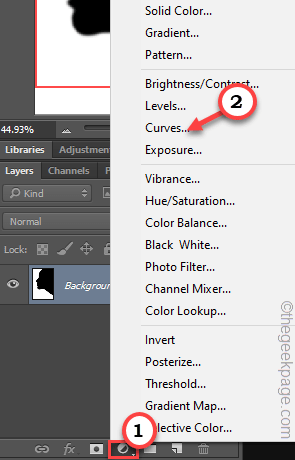
2. Εδώ, θα βρείτε δύο ρυθμιστικά, ένα για Μαύρο και άλλο για Λευκό χρώμα.
3. Σύρετε το λευκό στην αριστερή πλευρά και το μαύρο στη δεξιά πλευρά. Με αυτόν τον τρόπο, βεβαιωθείτε ότι το μαύρο και το άσπρο είναι και τα δύο προεξέχοντα, εκθέτοντας τελικά τις μαύρες άκρες πιο έντονες στο λευκό φόντο.
4. Μόλις είστε ικανοποιημένοι με την ισορροπία, κλείστε τον πίνακα.
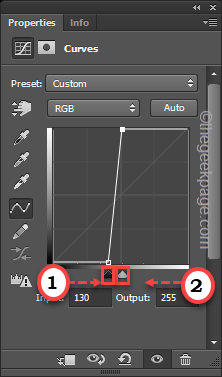
Η τελική εικόνα πρέπει να είναι κάπως έτσι.
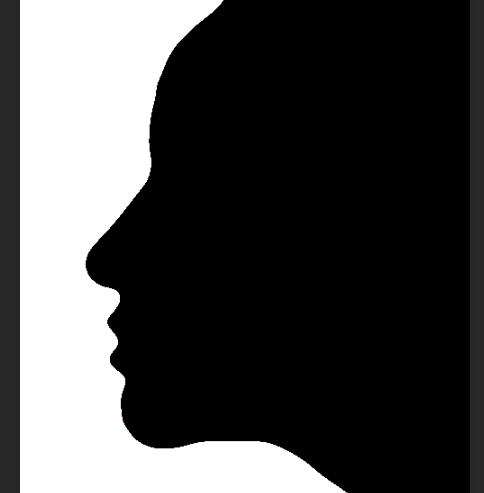
Αυτό είναι! Με αυτόν τον τρόπο, μπορείτε εύκολα να μετατρέψετε ένα αρχείο εικόνας χαμηλής ανάλυσης σε εικόνα υψηλής ανάλυσης χωρίς να χάσετε λεπτομέρειες.
ΕΙΔΙΚΗ ΣΗΜΕΙΩΣΗ –
Αυτό το τέχνασμα λειτουργεί κυρίως σε ασπρόμαυρες εικόνες, όπως ένα λογότυπο, και γραφικά εικονιδίων με μονόχρωμα εφέ. Αυτό δεν είναι πολύ χρήσιμο με πολύχρωμα διαφορετικά αρχεία γραφικών. Σε μια άλλη σημείωση, αυτό αλλάζει επίσης το μέγεθος της εικόνας. Καθώς η εικόνα αυξάνεται τόσο σε ύψος όσο και σε πλάτος, το μέγεθος της εικόνας θα αυξάνεται επίσης.


